Když spustíte relaci úprav na místě, vytvoří se dočasný profil, který umožňuje úpravu křivky nebo komponenty objektu založené na profilu. Příslušný profil má různé dílčí komponenty, u kterých lze změnit zobrazení.
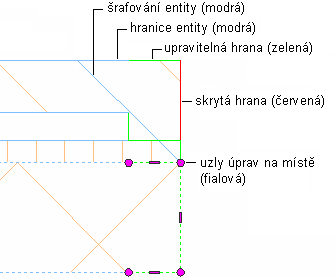
Změna vlastností hranice a hrany
- Spusťte relaci úprav na místě, jak je popsáno v tématech Úpravy profilů na místě, Práce s modifikátory tělesa a Přepsání šrafování plochy u jednotlivých objektů.
- Vyberte dočasný profil, klikněte na pravé tlačítko a klikněte na možnost Upravit zobrazení objektu.
- Podle toho, zda mají změny zobrazení platit pro všechny profily úprav na místě ve výkresu, nebo jen pro vybraný profil, zvolte jednu z těchto možností:
- Pokud chcete, aby se změny zobrazily ve výkresu globálně pro všechny profily, ujistěte se, že je vybrána možnost Výchozí nastavení výkresu u položky Zdroj vlastnosti zobrazení a že není označeno zaškrtávací políčko Přepis objektu.
- Chcete-li změny provést pouze u aktuálně vybraného profilu, označte zaškrtávací políčko Přepis objektu.
- klikněte na možnost
 .
. - Na kartě Hladina/Barva/Typ čáry změňte vlastnosti následujících komponent:
- Entita: tato komponenta ovládá zobrazení objektu, u kterého chcete upravit na místě komponentu. Provádíte-li například úpravy zakončení stěny na místě, řídí tato komponenta zobrazení hranice stěny.
- Šrafy: tato komponenta zobrazení ovládá vlastnosti hladiny/barvy/typu čáry šrafování v dočasném profilu. Nezávisí na žádném šrafování přiřazeném k samotnému objektu a zobrazí se jen v režimu úprav na místě. Ve výchozím nastavení je tato komponenta vypnuta.
- Upravitelná hrana: tato komponenta zobrazení ovládá zobrazení aktivních hran profilu, které lze upravovat.
- Skryté hrany: ovládá zobrazení hran objektů, které jsou skryty. Když skryjete hranu a ukončíte režim úprav na místě, nebude zobrazen. V režimu úprav na místě se zobrazuje jako červená čára.
Změna barvy uzlů pro úpravy na místě
- Klikněte na tlačítko

 Možnosti.
Možnosti. - Klikněte na kartu Editor AEC.
- V poli Barvy nevybraných uzlů změňte barvu možnosti Styl na požadovanou barvu.